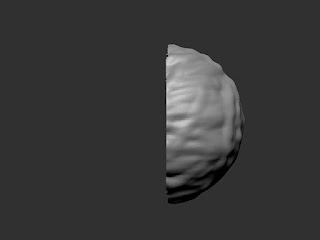ZBrushCoreはマスク処理が高機能です。マスクをすることで部分的な処理がかのうとなり、必要に応じてパーツを分割することも出来ます。
処理はいたって簡単で、controlキーを活用します。
コントロールキーを押しながら選択すると、その部分がマスクされます。
処理結果です。このまま背景をcontrolキーを押してクリックすると・・・
マスク部分と非マスク部分が入れ替わります。ここでキズモツールなどでデフォルメすると・・・
非マスク部分だけが影響され、マスク部分は影響されません。
マスクの解除は背景でcontrolキーを押しながらドラッグすれば・・・
マスクは解除されます。
マスクを作成するときにcontrolとShiftキーを併用すると・・・
選択した部分だけが表示された状態になります。
コレもマスクですが、非選択部分は一時的に画面は消えるので・・・
細かい部分の処理に重宝します。
もちろんZBrushCoreの様々なブラシのも連動しています。上はStandardブラシでオブジェクトをcontrolキーを併用しながら描いた状態です。
なお、マスクを作成した状態で・・・
controlキーだけでマスクを作成した場合は[非マスク箇所を分割]または[マスク箇所を分割]でパーツを分割することが出来ます。
shiftとontrolキーでマスクを作成した場合は[非表示分割]でパーツを分割することが出来ます。
ただし、分割すると空洞の状態となってしまうので・・・
[ジオメトリ]>[トポロジー編集]>[穴閉じ]を実行すれば・・・
穴の部分を塞いでソリッド状態にすることが出来ます。
ちなみに、選択範囲用に6種類のブラシが用意されています。
ブラシのアイコンをクリックして一覧が表示されたら「M」キーを叩くと表示されます。
ZBrushCore 2021.6.6